앱 푸시 알림 아이콘을 추가하는 방법(쉬운 방법)
게시 됨: 2024-01-26앱 푸시 알림 아이콘을 추가하고 편집하는 빠른 방법을 찾고 계십니까?
실제로는 매우 쉽습니다. 알림 아이콘은 구독자에게 귀하가 누구인지 알려줍니다. 이는 귀하가 보내는 각 푸시 알림의 브랜드 마크입니다. 그리고 이는 청중이 귀하의 브랜드를 기억하는 데 도움이 되기 때문에 매우 귀중할 수 있습니다.
보내는 각 푸시 알림을 확인하는 데 드는 비용은 기억에 남는 데 도움이 됩니까? 5분 미만.
이 글에서는 앱 푸시 알림 아이콘을 추가하고 편집하는 방법을 보여드리겠습니다. 그리고 우리가 말했듯이, 그것은 매우 쉽습니다.
뛰어 들어 봅시다.
앱 푸시 알림 아이콘을 추가하는 이유는 무엇입니까?
앱 푸시 알림 아이콘은 사용자 기기의 앱을 나타내는 작고 독특한 이미지입니다. 메시지 또는 경고의 소스 앱을 시각적으로 식별하기 위해 푸시 알림과 함께 표시됩니다.
귀하의 브랜딩은 앱 푸시 알림 전략의 큰 구성 요소입니다. 또한 앱 아이콘을 통해 사용자는 알림 텍스트를 읽지 않고도 어떤 앱이나 웹사이트가 통신하고 있는지 빠르게 인식할 수 있습니다.
앱 푸시 알림 아이콘을 추가하는 것은 다음과 같은 몇 가지 이유로 현명한 조치입니다.
- 인식 : 군중 속에서 익숙한 얼굴을 보는 것처럼 아이콘도 즉시 인식됩니다. 앱에서 알림을 보내면 아이콘이 작은 파도처럼 작동하여 "안녕하세요, 나예요!"라고 말합니다. 이를 통해 사용자는 어떤 앱이 관심을 끌고 있는지 빠르게 식별할 수 있습니다.
- 브랜딩 : 아이콘은 앱의 작은 광고판과 같습니다. 이는 브랜드 아이덴티티의 일부입니다. 사용자는 이 앱을 볼 때마다 앱을 떠올립니다. 이는 앱을 가장 먼저 떠올리는 데 도움이 될 수 있습니다.
- 사용자 경험 : 사용자는 종종 많은 앱을 설치하는데, 이는 정말 혼란스러울 수 있습니다. 고유한 아이콘을 사용하면 알림을 보다 효율적으로 관리할 수 있습니다. 어떤 알림을 먼저 확인하고 싶은지 한눈에 알 수 있습니다.
- 전문성 : 자체 알림 아이콘이 있는 앱이 더욱 세련되고 전문적으로 보입니다. 작은 디테일까지 고려했다는 점을 보여주어 전반적인 사용자 만족도를 높일 수 있습니다.
- 기능 : 경우에 따라 아이콘을 통해 추가 정보를 전달할 수도 있습니다. 예를 들어 메시징 앱은 새 메시지와 부재중 전화에 대해 서로 다른 아이콘을 표시할 수 있습니다. 이는 기능과 사용자 편의성을 한층 더 높여줍니다.
따라서 앱 푸시 알림 아이콘은 작을 수 있지만 사용자가 앱과 상호 작용하고 인식하는 방식에 큰 역할을 합니다.
앱 푸시 알림 아이콘을 추가하는 방법
이제 앱 푸시 알림 아이콘이 무엇인지, 왜 추가해야 하는지 알아보았으니, 코딩 없이 쉽게 추가할 수 있는 방법을 확인해 보겠습니다.
1단계: 앱 푸시 알림 서비스 선택
푸시 알림은 웹 방문자가 웹 사이트를 떠난 후에도 웹 방문자와 연결하는 데 도움이 되는 마케팅 도구입니다. 푸시 구독자에게 타겟 알림을 보낼 수 있으며 다양한 고객 세그먼트에 대한 알림을 개인화할 수도 있습니다. 그렇다면 어떤 푸시 알림 서비스를 선택해야 할까요?
푸시 알림 캠페인을 보내려면 PushEngage를 사용하는 것이 좋습니다.
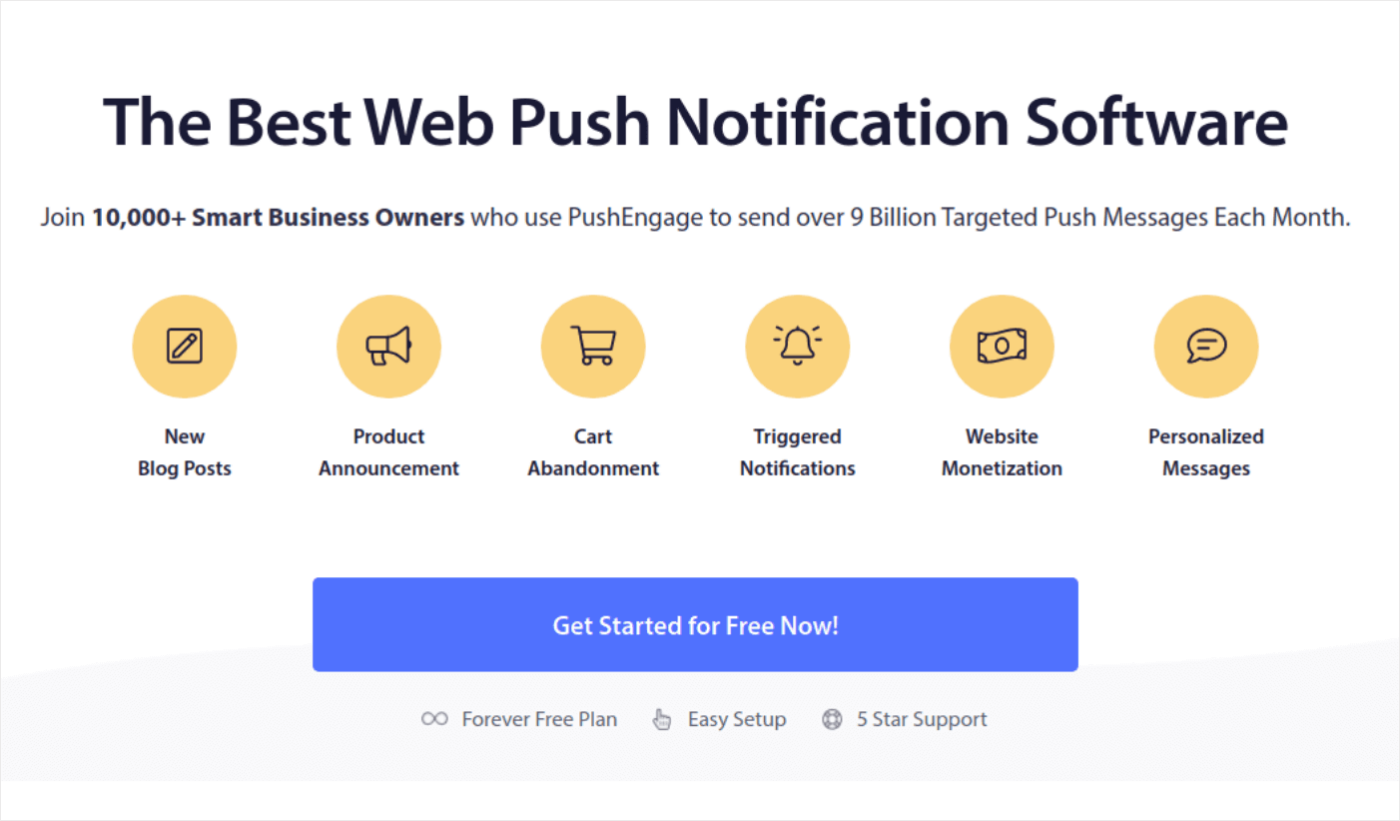
PushEngage는 세계 최고의 푸시 알림 서비스입니다. 그리고 우리는 무료 버전에 대해서만 이야기하는 것이 아닙니다. 방문자가 귀하의 사이트를 떠난 후 타겟 푸시 메시지를 통해 방문자와 연결할 수 있습니다.
PushEngage는 다음과 같은 이유로 푸시 알림 서비스 및 도구에 대한 첫 번째 선택입니다.
- 사용하기 매우 쉽습니다.
- 설정하는 데 코딩이 거의 또는 전혀 필요하지 않은 사전 제작된 템플릿이 포함된 시각적 캠페인 빌더가 있습니다.
- 모든 종류의 사이트에 대해 완전 자동화된 푸시 알림 캠페인을 쉽게 설정할 수 있습니다.
- Android 및 iOS SDK를 완벽하게 갖추고 있어 앱 푸시 캠페인을 신속하게 개발, 배포, 분석 및 관리할 수 있습니다.
- 더 높은 클릭률을 위해 개인화된 푸시 알림을 보낼 수 있는 다양한 옵션이 내장되어 있습니다.
- 맞춤형 목표 추적, UTM 매개변수 및 고급 분석 기능을 갖추고 있습니다.
- 강력한 푸시 알림 A/B 테스트 옵션 제공
그리고 이것은 표면을 거의 긁지 않는 것입니다. 더 진행하기 전에 PushEngage의 전체 기능 목록을 확인하세요.
PushEngage의 가장 놀라운 점은 구매 결정을 내리기 전에 시험해 볼 수 있는 영원히 무료 플랜이 있다는 것입니다.
전문가 팁: 서비스를 구매하기 전에 푸시 알림 비용 분석에 대한 기사를 확인하세요.
2단계: PushEngage 앱 푸시 알림 설정
지금까지는 앱 푸시 알림을 보내려면 스켈레톤 SDK를 사용해야 했습니다. 이러한 SDK를 사용할 때의 문제점은 SDK가 매우 단순하다는 것입니다.
이론적으로는 모든 유형의 모바일 앱 푸시 캠페인을 보낼 수 있습니다. 하지만 다음도 빌드해야 합니다.
- 캠페인을 관리하기 위한 인터페이스
- 캠페인 성과를 추적하는 분석 제품군
- 리치 미디어 및 인앱 리디렉션 링크(또는 딥 링크)에 대한 지원 개선
- 마케팅 팀과 개발 팀 모두를 연결하는 프로세스
단일 성장 채널을 도입하기 위한 것입니다. 기존 도구를 사용하여 모바일 앱 푸시 알림을 보내는 것은 지루하고 비용이 많이 들고 리소스 집약적이며 시간이 많이 걸립니다. 물론, 구축하는 모든 것을 개발하고 관리하려면 팀의 심층적인 코딩 기술이 필요합니다.
새로운 PushEngage Android 및 iOS SDK를 사용하면 동일한 안정적인 소프트웨어를 사용하여 모바일 앱 푸시를 전송하여 뛰어난 전송률을 얻을 수 있습니다. 하지만 우리는 앱과의 맞춤형 통합을 매우 쉽게 구축할 수 있도록 여러 레이어를 맨 위에 구축했습니다. 그리고 PushEngage는 전체 SDK를 관리합니다. 따라서 통합을 관리하기 위해 많은 시간과 비용을 소비할 필요조차 없습니다.
당신이해야 할 일은 구축하는 것뿐입니다!
PushEngage의 SDK를 사용하여 모바일 앱 푸시 알림을 보내도록 앱을 설정한 후에는 PushEngage 대시보드에서 직접 브로드캐스트 알림을 보낼 수 있습니다. 예, 여전히 앱에 코드를 추가하고 앱과 PushEngage API 간의 커넥터를 개발해야 합니다. 하지만 일단 완료되면 다음과 함께 제공되는 사전 구축된 소프트웨어 인터페이스에서 모바일 앱 푸시 캠페인을 쉽게 생성할 수 있습니다.
- 참여도가 높은 푸시 캠페인 유형
- 높은 전환율을 자랑하는 검증된 캠페인 템플릿
- 콘텐츠를 게시할 때마다 콘텐츠를 홍보하는 자동화된 캠페인
- 다양한 타겟팅 및 캠페인 예약 옵션
- 보완적인 성장 채널로서의 웹 푸시 캠페인
- 데이터 기반 개인화를 통해 잠재고객 보유율 향상
- 목표 추적 및 고급 분석
- 스마트 A/B 테스트
- 헌신적인 성공 관리자
그리고 훨씬 더. 우리는 귀하의 앱을 위한 Android 및 iOS 모바일 푸시 캠페인을 개발하는 데 따른 어려움을 해결했습니다.

3단계: 앱 푸시 알림 아이콘 추가 또는 편집
iOS 및 Android 모바일 앱 푸시 알림에 대한 아이콘을 쉽게 설정할 수 있습니다. PushEngage 대시보드로 돌아가 캠페인 » 방송 으로 이동한 후 새 푸시 방송 만들기를 클릭하세요.
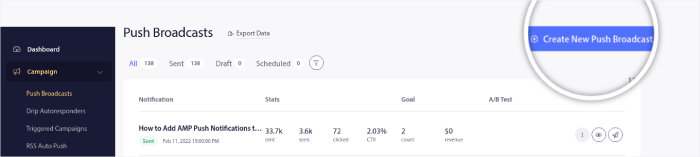
Android 옵션 아래에서 큰 아이콘 이미지 확인란을 선택하세요.
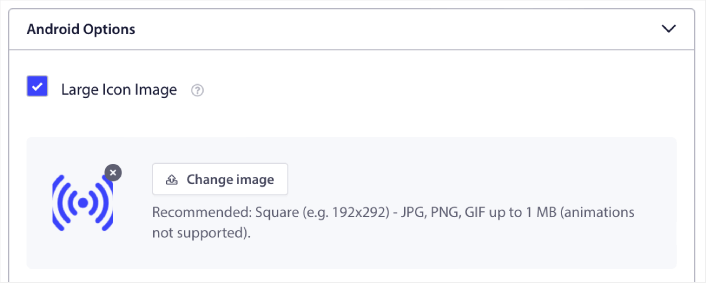
iOS 모바일 앱 푸시에도 동일한 작업을 수행할 수 있습니다. 캠페인이 더욱 눈길을 끌 수 있도록 iOS 앱 푸시 알림용 미디어 이미지를 설정하세요.
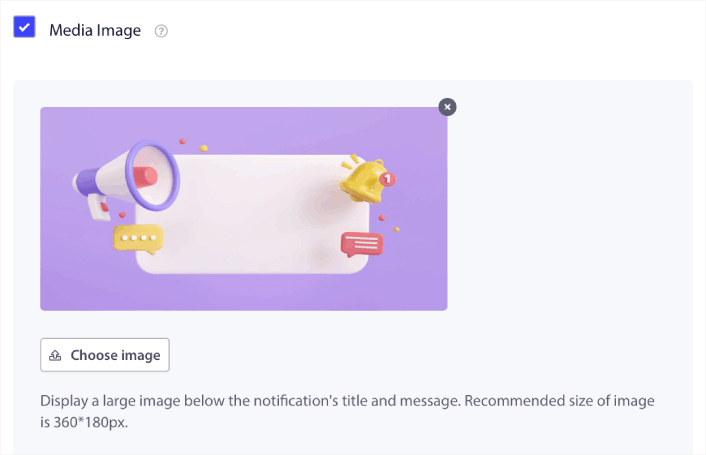
업로드하는 이미지는 앱 푸시 알림 아이콘입니다. 최상의 결과를 얻으려면 이미지 크기를 192px x 192px로 유지하고 이미지 크기가 1MB 미만인지 확인하세요. 애니메이션 브랜드 마크에는 JPG, PNG 또는 GIF를 사용할 수 있습니다. 아이콘이 소셜 네트워크 사이트에서 사용하는 브랜드 표시와 일치하는지 확인하세요.
나중에 아이콘을 편집해야 하는 경우 여기에서 수행하십시오. 다른 이미지를 업로드하기만 하면 끝입니다!
즉, 모바일 푸시 알림을 보낼 때 브랜드 디자인 지침을 매우 쉽게 유지할 수 있습니다. 그리고 이 모든 것이 관리할 필요가 없는 사용하기 쉬운 인터페이스에서 제공됩니다!
4단계: 테스트 알림을 보내 알림 아이콘을 확인하세요.
PushEngage 대시보드로 이동하여 캠페인 » 푸시 방송 으로 이동한 후 템플릿에서 선택을 클릭하세요.
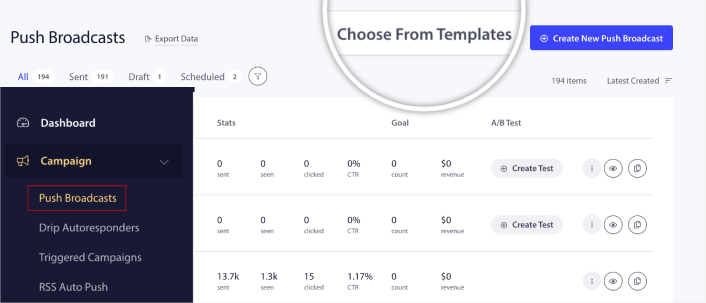
다음으로 라이브러리에서 시작할 템플릿을 선택할 수 있습니다.
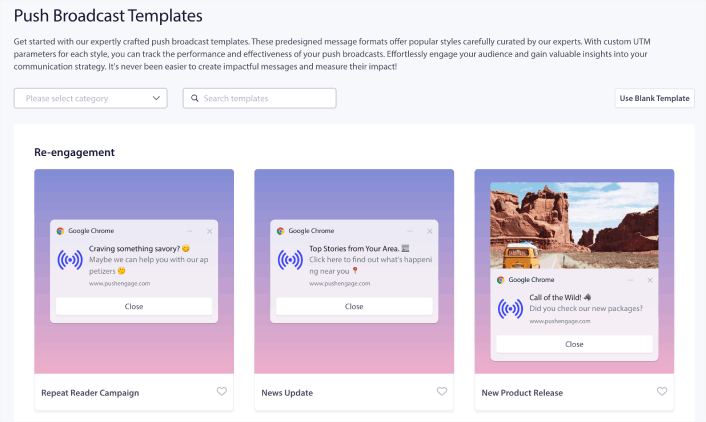
템플릿 위에 마우스를 놓고 템플릿 사용 버튼을 클릭하면 해당 템플릿을 사용하여 새 푸시 방송을 만들 수 있습니다.
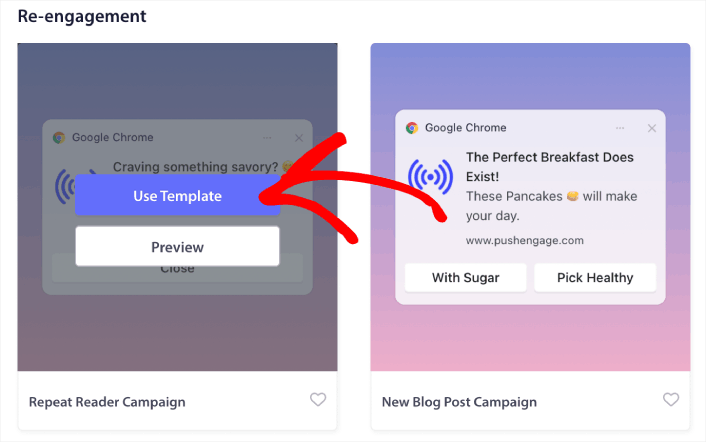
템플릿을 사용하면 새 푸시 브로드캐스트를 템플릿에서 가져와서 만드는 데 필요한 모든 필드가 자동으로 채워집니다. 물론 브랜드에 맞게 모든 필드를 편집할 수도 있습니다. 하지만 원하는 경우 브로드캐스트를 있는 그대로 보낼 수도 있습니다.
현재 다음과 같은 푸시 알림 템플릿이 있습니다.
- 재참여 푸시 알림
- 공지 캠페인
- 프로모션 제안 캠페인
- 새로운 블로그 게시물 프로모션 캠페인
- 계절별 혜택 푸시 알림
- 상향 판매 및 교차 판매 푸시 알림
- 깜짝 세일 푸시 캠페인
그리고 가장 멋진 부분은 무료 사용자라도 일부 무료 템플릿에 액세스할 수 있다는 것입니다. 물론 언제든지 PushEngage 계정을 업그레이드하여 더 강력한 기능을 갖춘 풍부한 푸시 알림에 액세스할 수 있습니다.
이제 환영 푸시 알림 캠페인을 만들어 보겠습니다. PushEngage 대시보드로 가서 캠페인으로 이동하세요. »
보시다시피, 이 예에서는 알림 아이콘이 매우 눈에 띕니다!
푸시 알림을 처음 사용하는 경우 라이브로 전환하기 전에 본격적인 푸시 알림 테스트 프로세스를 따라야 합니다. 방문자가 기능을 보고 손상된 사용자 경험에 대해 불평하기 전에 기능과 관련된 일반적인 문제를 해결하는 데 도움이 됩니다.
앱 푸시 알림 아이콘을 추가한 후 수행할 작업
이제 앱 푸시 알림 아이콘을 추가하는 방법을 알았으니, 이제 자신만의 캠페인을 만들어 볼 차례입니다. 하지만 캠페인을 시작하기 전에 먼저 몇 가지 훌륭한 푸시 알림 예를 연구해야 합니다.
푸시 알림을 처음 사용하는 경우 캠페인 생성을 시작하기 전에 푸시 알림 모범 사례에 대한 기사를 확인해야 합니다. 우리가 적극적으로 권장하는 모범 사례는 다음과 같습니다.
- 호기심으로 클릭수 늘리기
- 각 푸시 알림을 개인화하세요
- 리치 미디어로 돋보이세요
- 휴면 푸시 구독자 재활성화
- 고객에게 계속 정보를 제공하세요
- 가능한 한 어디에서나 이모티콘을 사용하세요
- 긴박감을 조성하라
푸시 알림 캠페인을 생성하려면 PushEngage를 사용하는 것이 좋습니다. PushEngage는 시장 최고의 푸시 알림 소프트웨어이며 귀하의 캠페인은 안전하게 보호됩니다.
아직 시작하지 않으셨다면 지금 바로 PushEngage를 시작해 보세요.
